Apa itu file RAR? Bagi orang yang sering bertukar file dalam kuantitas yang banyak, tentu pernah menggunakan file RAR agar lebih ringan untuk dikirim. Tetapi, tidak semua orang tahu tentang hal ini, bahkan rela mengirim filenya satu-satu ke orang lain. Ribet bukan?
Nah, agar lebih mudah untuk dibagikan kepada orang lain, Anda bisa mengarsip file atau folder tersebut yang nantinya berekstensi RAR, ZIP,TAR, dan sebagainya. Kemungkinan yang paling sering dilakukan ialah untuk membuat ukuran filenya akan lebih kecil sehingga menghemat space hardisk atau flashdisk. Anda juga bisa menggunakan password dengan file RAR, sehingga file Anda lebih aman.
Sebagian orang yang belum tahu tentang file RAR, tentu akan bingung bagaimana cara folder ini bekerja. Agar bisa mengakses file didalamnya, Anda terlebih dahulu harus mengekstrak file tersebut hingga menjadi folder biasa. Caranya? Yuk, simak penjelasan dibawah ini.
4 Cara Mengekstrak File RAR
Sebelum mengekstrak file RAR, pastikan aplikasi WinRAR sudah terinstall pada PC atau laptop Anda. Berikut penjelasan tentang cara mengekstrak file RAR dengan WinRAR.
Cara #1 Menggunakan aplikasi WinRAR
1. Pilih file rar yang akan Anda ekstrak. Lalu, klik kanan, sehingga muncul menu seperti gambar dibawah ini. Pilih Open with WinRAR, maka Anda akan diarahkan ke aplikasi WinRAR.
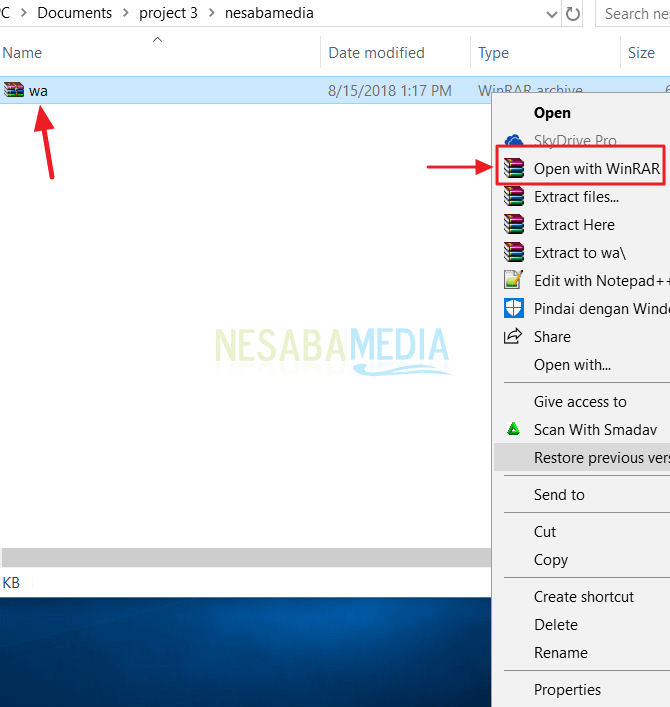
2. Kemudian, pilih bagian Extract To, yang terletak pada deretan menu diatas
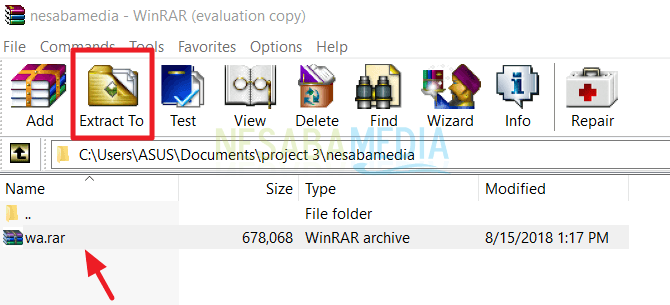
3. Nah, sekarang folder yang sudah diekstrak tadi akan muncul diatasnya.

Cara #2 Menggunakan Extract Files
1. Pilih file rar yang akan Anda ekstrak. Lalu, klik kanan, sehingga muncul menu seperti gambar dibawah ini. Pilih Extract files. Dengan menggunakan Extract files, Anda bisa memilih letak folder yang Anda inginkan.
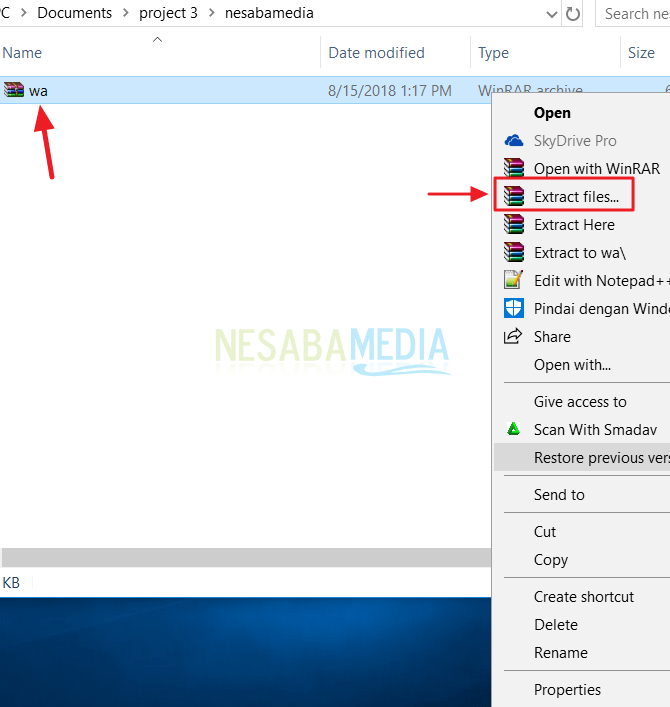
2. Kemudian, pilih lokasi yang akan Anda gunakan untuk menempatkan file hasil ekstrak tersebut. Perhatikan gambar dibawah ini. Anda bisa mengatur file yang akan diekstrak. Lalu, klik OK.
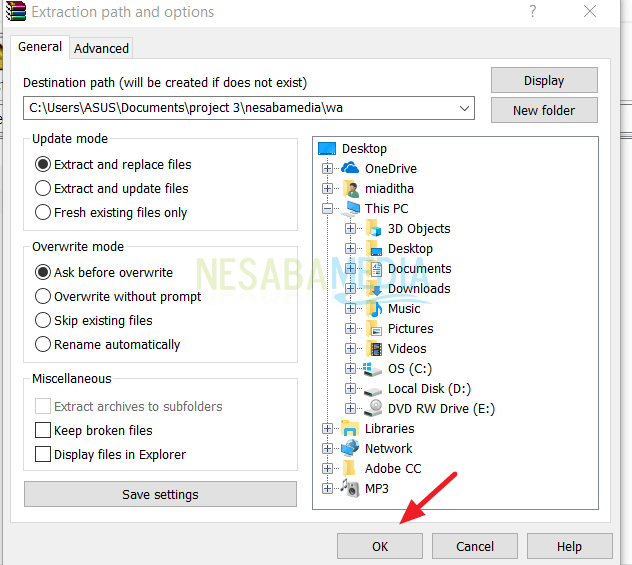
3. Setelahnya, hasil file ekstrak yang tadi akan muncul pada folder yang telah dipilih sebelumnya.
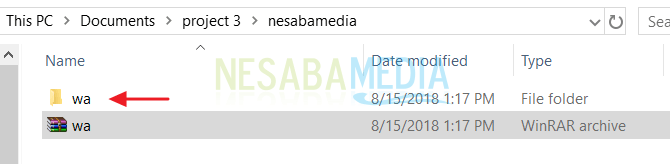
Cara #3 Menggunakan Extract Here
1. Pilih file rar yang akan Anda ekstrak. Lalu, klik kanan, sehingga muncul menu seperti gambar dibawah ini. Pilih Extract here,. Pada bagian ini, Anda tidak bisa memilih lokasi folder karena hasil file yang diekstrak tadi akan muncul di folder, tempat file RAR Anda diletak.
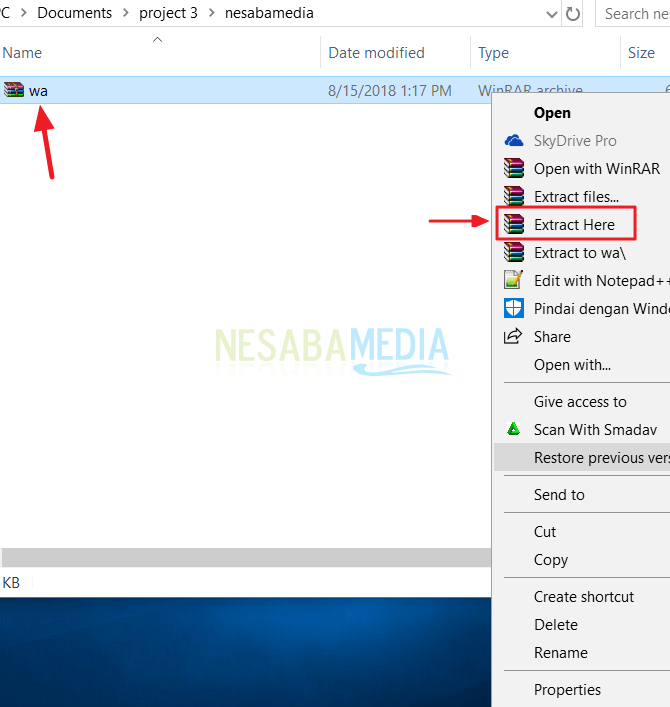
Cara #4 Menggunakan Extract to..
1. Pilih file rar yang akan Anda ekstrak. Lalu, klik kanan, sehingga muncul menu seperti gambar dibawah ini. Pilih Extract to.. Hasil ekstrak file tersebut akan langsung masuk ke folder yang sudah disebutkan namanya. Untuk lebih jelasnya, perhatikan gambar dibawah ini.
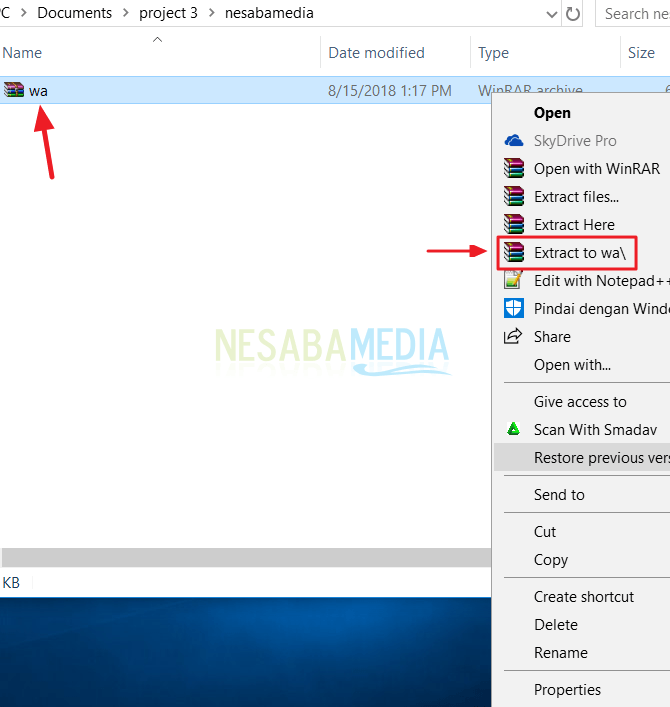
2. Hasilnya akan seperti gambar dibawah ini. File hasil ekstrak tadi akan muncul didalam folder yang sudah disebutkan diatas. Jadi, inti dari sini ialah, folder didalam folder.
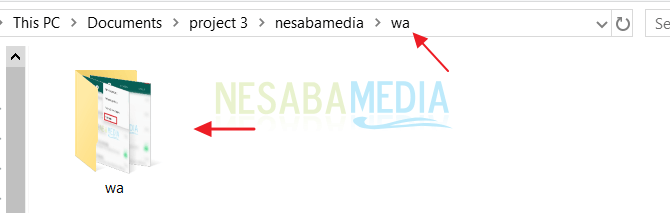
Cara #5 Menggunakan Password
Bagaimana jika menggunakan password? Jangan khawatir! Karena langkah-langkahnya akan sama seperti diatas. Hanya saja, Anda akan diminta untuk memasukkan password dulu. Kemudian, klik OK.
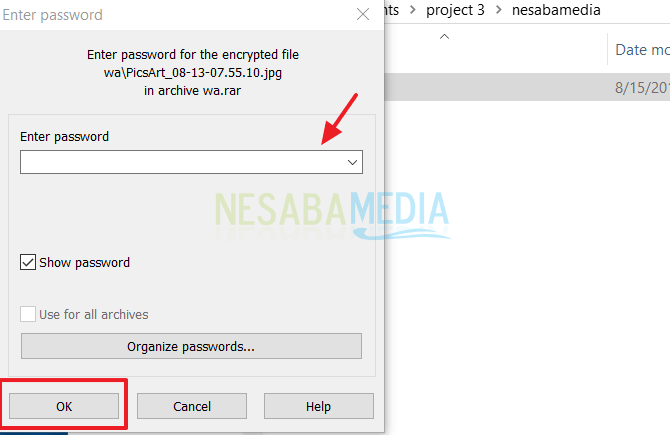
Sekian penjelasan mengenai cara mengekstrak file rar pada PC. Perlu Anda ketahui bahwa ketika Anda menggunakan extract here, biasanya isi file tersebut akan berserak keluar tanpa berada didalam folder. Jadi sebaiknya, Anda menggunakannya dengan teliti agar tetap rapi. Semoga bermanfaat dan dapat Anda gunakan sebaik mungkin untuk mengirim file dengan mudah dan lebih ringan. Terimakasih dan selamat mencoba tutorial diatas!
Sumber https://indoint.com/


0 comments:
Post a Comment